Wi-Fi Router'da Geçmişi Nasıl Kontrol Edilir
Çocuklarınızın çevrimiçi neler yaptığını görmek isteyen bir ebeveyn veya ağınızla ilgili meraklı bir kullanıcı olarak, bir Wi-Fi yönlendiricisinde tarayıcı geçmişini nasıl kontrol edeceğinizi bilmek faydalı olabilir. Bu kılavuz, Wi-Fi ağınızı kullanarak hangi web sitelerinin ziyaret edildiğini öğrenmek için kolay adımları öğretecektir.
Wi-Fi'mda Hangi Web Sitelerinin Ziyaret Edildiğini Görebilir miyim?
Evet, Wi-Fi ağınız üzerinden hangi web sitelerine erişildiğini görebilirsiniz.
Ancak, kayıtların ayrıntı düzeyi ve süresi yönlendirici modeli ve üreticisine bağlı olarak büyük ölçüde değişebilir.
Bazı yönlendiriciler, yalnızca cihazlarınızın eriştiği IP adreslerini kaydeder, bu da tam URL'leri göremeyeceğiniz anlamına gelir. Diğerleri ise tam web sitesi adreslerini, yani alan adlarını kaydedebilir.
Wi-Fi Yönlendiricisinde Tarayıcı Geçmişini Kontrol Etme Adımları
Yukarıda belirtildiği gibi, birçok yönlendirici ayrıntılı tarayıcı geçmişi sağlamaz, yalnızca IP adresi kayıtları sunar.
ASUS yönlendiricisini kullanarak, bu ayrıntılı geçmişi bilgisayarda nasıl kontrol edebileceğinizi göstereceğiz.
Adım 1. IP adresinizi bulun.
• Windows kullanıcıları için, Windows Başlat > Ayarlar > Ağ ve İnternet > Wi-Fi > Özellikler'e gidin. Ardından aşağı kaydırın ve 'IPv4 adresi' yanında IP adresinizi bulun. Bu adımda dikkat etmeniz gereken yer.
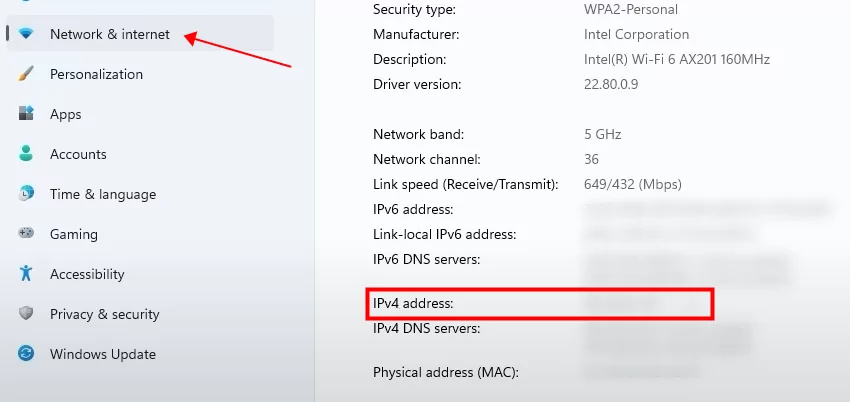
• Mac kullanıcıları için, Apple menüsü > Sistem Tercihleri > Ağ > Wi-Fi > Gelişmiş > TCP/IP'ye gidin. Burada 'IPv4 adresi' kısmında IP adresinizi görebilirsiniz.
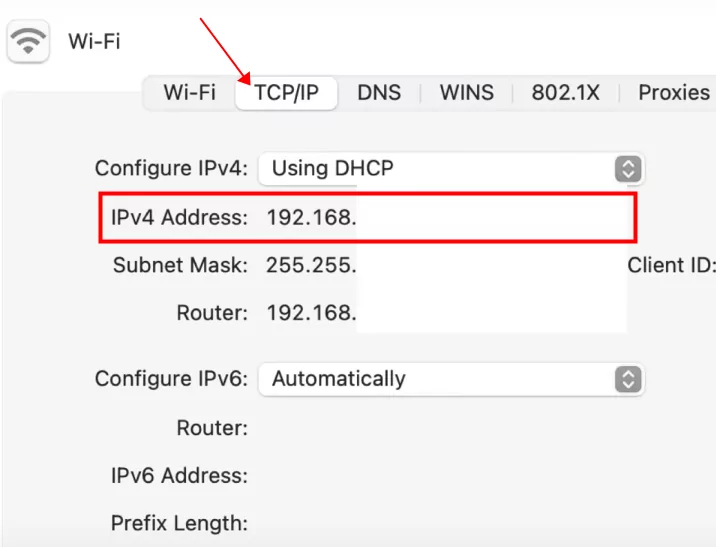
Adım 2: IP adresinizi bir web tarayıcısının arama çubuğuna yazın. Eğer bir ASUS yönlendirici kullanıyorsanız, doğrudan https://www.asusrouter.com adresine erişebilirsiniz.
Adım 3. Giriş sayfasında kullanıcı adınızı ve şifrenizi girin.
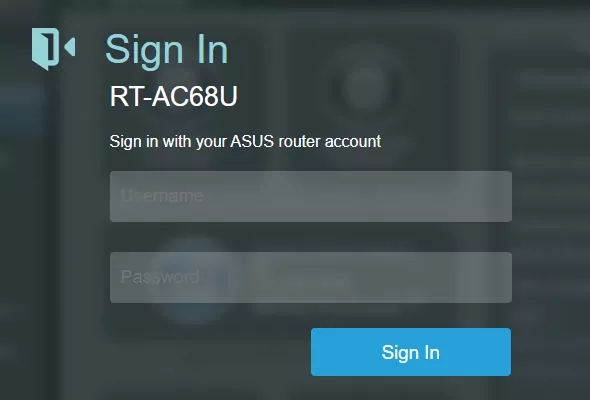
Adım 4. Sol menüden 'Uyarlanabilir QoS' seçeneğini seçin, ardından 'Web Geçmişi' sekmesini tıklayın. Unutmayın ki Web Geçmişi varsayılan olarak devre dışıdır. Basitçe butonu açın.
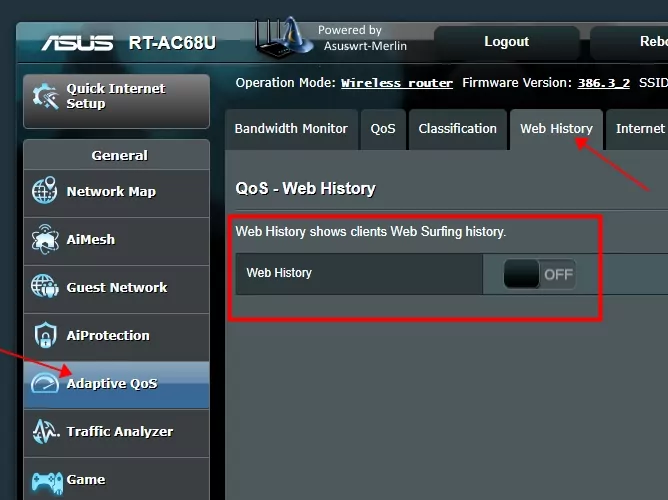
Adım 5. Birkaç saniye sonra, 'Alan adı' altında tarayıcı geçmişinizi göreceksiniz.
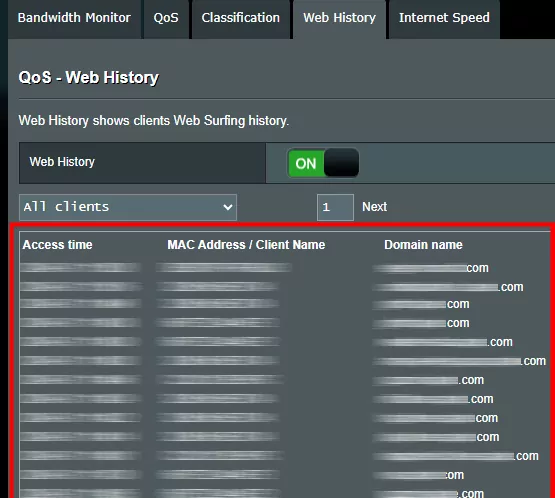
Telefonunuzda Wi-Fi Yönlendirici Geçmişini Nasıl Kontrol Edersiniz
Şimdi bir iPhone veya Android telefon kullanıyor olsanız da, telefonunuzda yönlendirici geçmişini nasıl kontrol edebileceğinizi görelim.
iPhone'da
Adım 1. Ayarları açın ve 'WLAN' seçeneğine dokunun.
Adım 2. "i" simgesine dokunun.
Adım 3. IPV4 ADRESİ kısmına kaydırın ve 'Yönlendirici' kısmında yönlendirici IP adresinizi göreceksiniz.
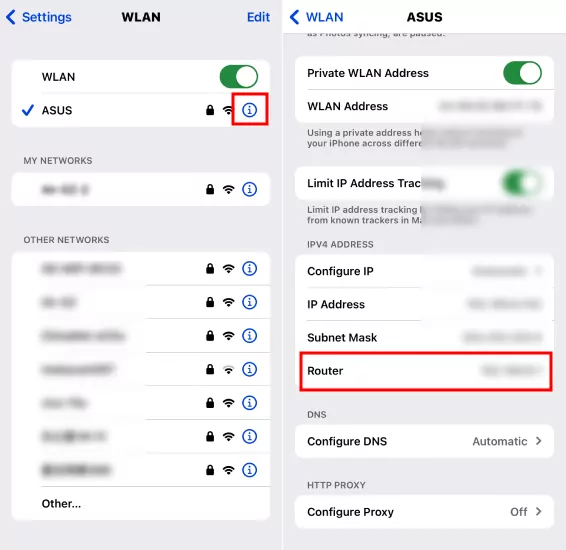
Adım 4. Uzun basın ve kopyalayın. Ardından, Safari gibi bir tarayıcının arama çubuğuna yapıştırın.
Adım 5. Bilgisayarınızda açtığınız sayfayı göreceksiniz. Ardından Uyarlanabilir QoS > Web Geçmişi'ne dokunarak tarayıcı geçmişini görebilirsiniz.
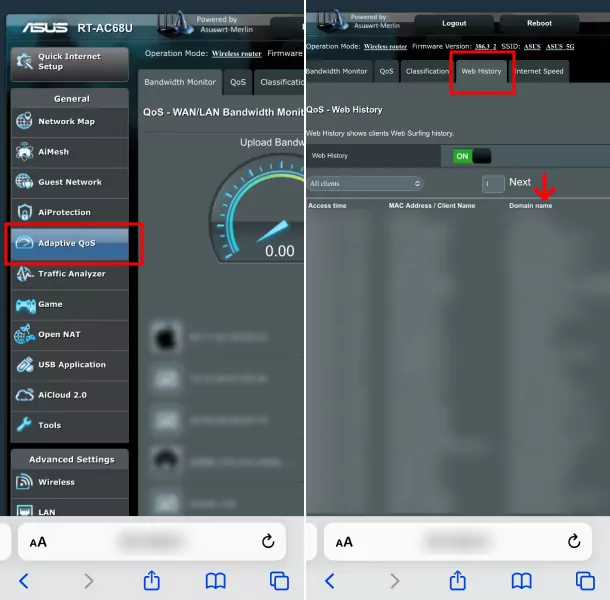
Android'de
Adım 1. Ayarları açın ve İnternet'e gidin.
Adım 2. Dişli simgesine dokunun.
Adım 3. Yönlendiricinin IP adresini görmek için 'Ağ Geçidi' kısmına kaydırın.
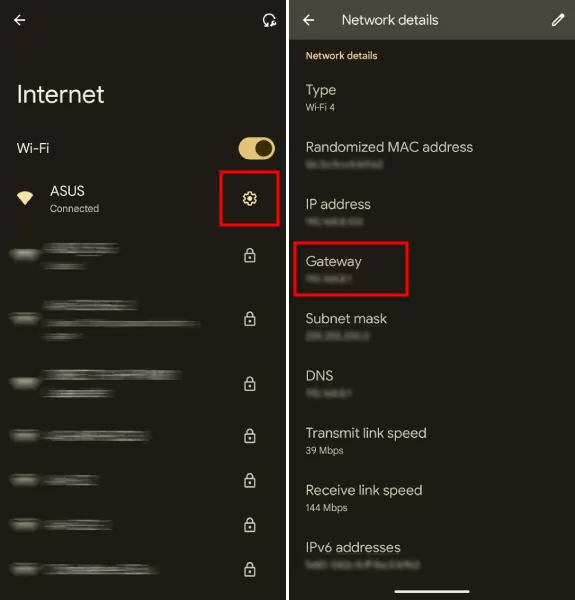
Adım 4. Ardından, telefonunuzda bir tarayıcı açın ve iPhone bölümünde belirtilen adım 4 ile 5'i izleyerek yönlendiricinizin tarayıcı geçmişini görüntüleyin.
Bonus: Çocuğunuzun Ziyaret Ettiği Web Sitelerini Kontrol Edin
Yukarıda tartışıldığı gibi, Wi-Fi kullanırken çocuğunuzun cihazından gelen tarayıcı geçmişini görebilirsiniz. Ancak, çocuğunuzun bazı uygunsuz web sitelerine erişip erişmediği konusunda endişeleriniz olabilir. Bunu önlemek için, çocuğunuzun ziyaret edebileceği web sitelerini sınırlamanın zamanı geldi.
AirDroid Parental Control, ebeveynlerin beyaz liste ve kara listeye web siteleri eklemesine olanak tanıyan güvenli bir tarayıcı sunar. Çocukları engellenen bir web sitesini açmaya çalıştıklarında, ebeveynler bir uyarı alacak ve URL'nin ayrıntılarını görebilecektir.
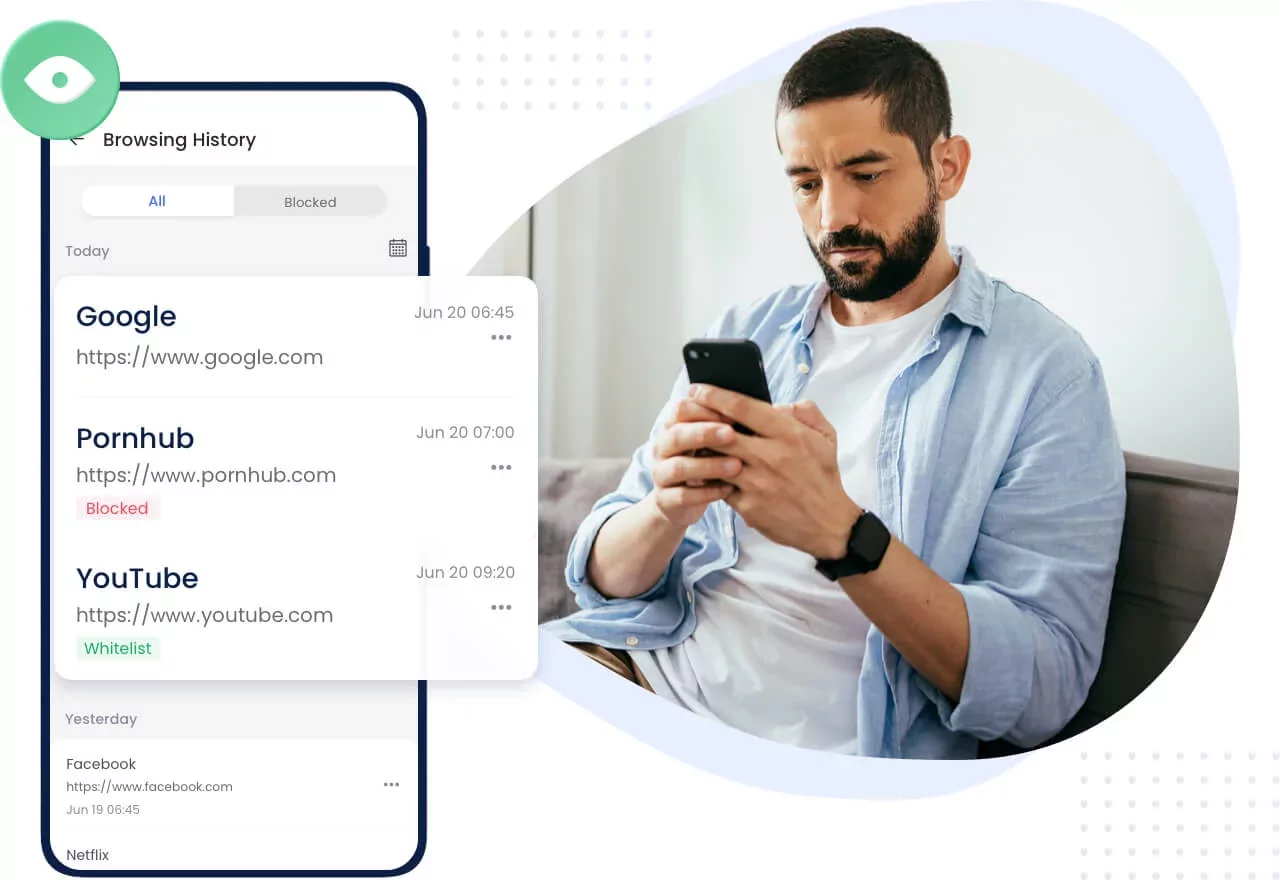
Son Düşünceler
Artık bir Wi-Fi yönlendiricisinde internet geçmişini görüntülemenin nasıl yapılacağını biliyorsunuz. Sağladığımız adımlar basit ve etkilidir. Ve bu, ev ağınızdaki çevrimiçi etkinlikleri izlemenin iyi bir yoludur.
Bu arada, her Wi-Fi yönlendiricisinin ayrıntılı web geçmişi sağlamadığını belirtmelisiniz, bazıları yalnızca IP adresi kayıtlarını içerebilir. Bu nedenle, Wi-Fi yönlendiricinizin bu özelliği desteklemesini sağlamak önemlidir.






Bir Yanıt Bırakın.